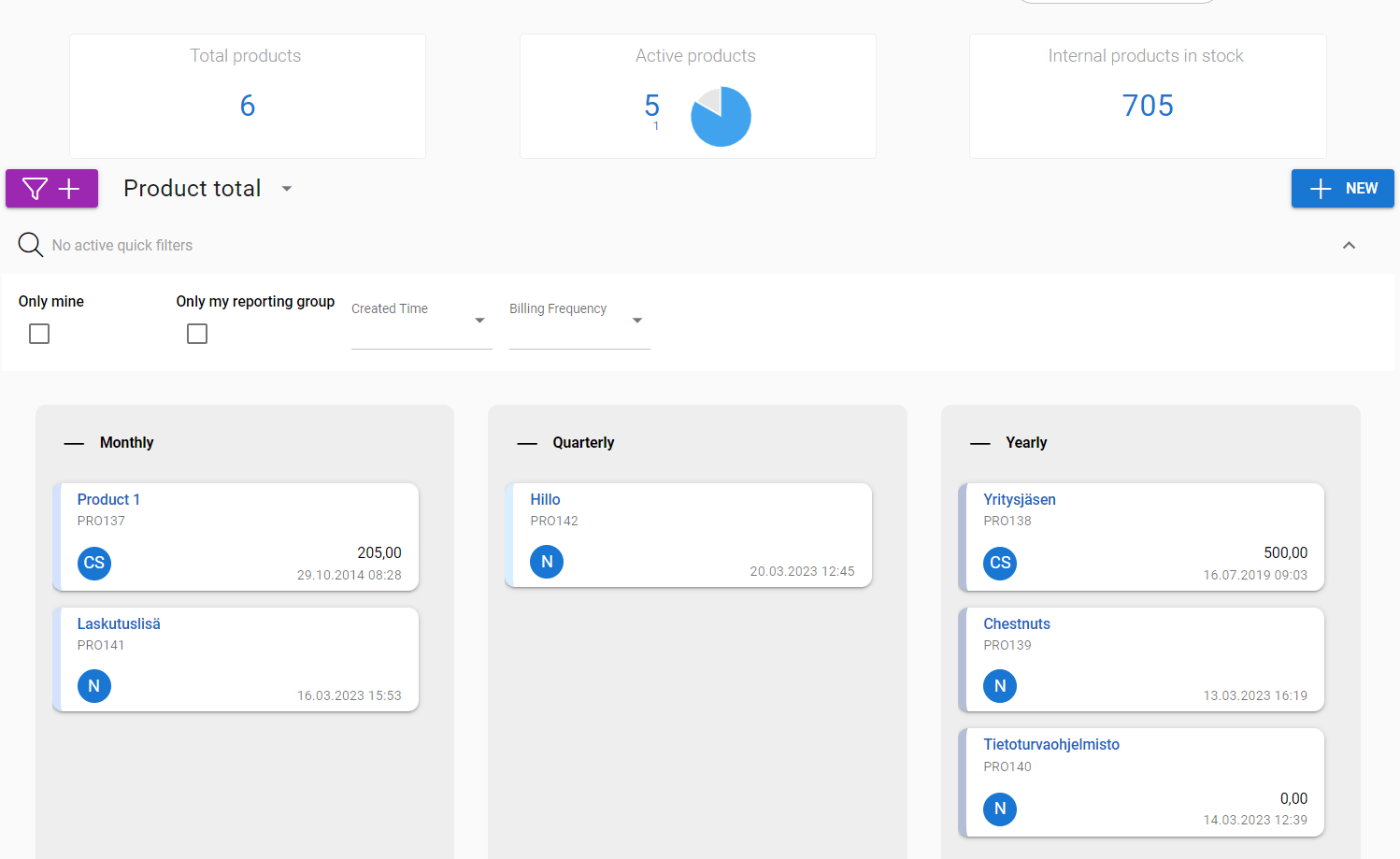Generellt
KPI är en del av filterinställningarna och informationen den ger kommer att synas överst i filtret.
KPI kan användas för att visa mer exakt data i olika stilar. Högst tre KPI-punkter kan skapas och de kommer att visas överst på sidan. Med hjälp av KPI:er är det möjligt att övervaka hur effektivt organisationen uppnår de affärsmål den har satt upp. Följande kan göras med KPI:
- Jämför värden med varandra
- Visa värden i ett cirkeldiagram
- Summa baserat på valt värde
- För att visa medelvärdet av värdet
- För att visa den totala summan av värdet
Den här guiden går igenom varje funktion och ger ett exempel på dem. När du har sparat KPI:n kan dess plats inte längre flyttas. Om du vill ändra platsen för KPI:n måste det tas bort och göras igen.
Start
Namnet på KPI:n ska vara något som visar vilken data KPI:n beskriver. Genom att klicka på Skapa mer avancerad KPI öppnas ett grått fält och du kan dra önskade värden dit. Listan till höger listar de värden som kan användas för att skapa en KPI.
I följande exempel går vi igenom olika sätt att använda KPI i modulen, som i detta exempel är Produkter.
När du vill visa hur många produkter det finns totalt kan du skapa en enkel KPI, det vill säga bara fylla i namnfältet. Denna typ av KPI räknar produkterna i produktmodulen för att få det totala beloppet. Kom ihåg att spara i slutet!
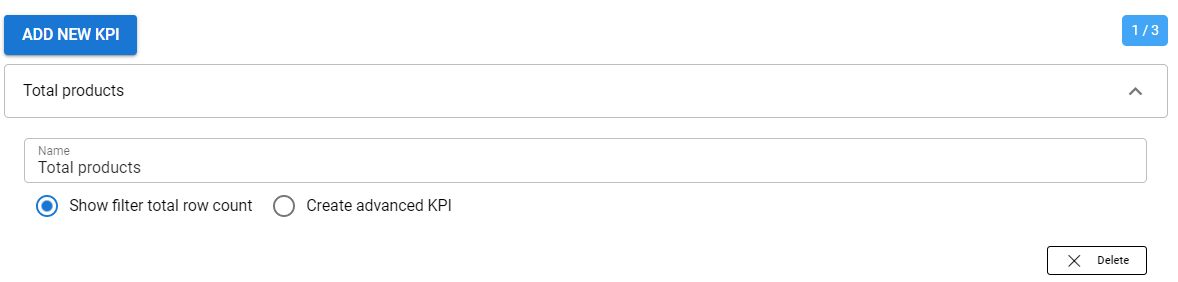
Vy i produktmodulen:
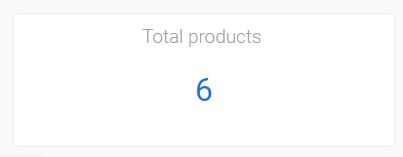
Exempel pajdiagram/Jämförelse med andra värden
Nästa i det här exemplet vill vi använda ett cirkeldiagram för att visa hur många produkter organisationen har aktiva, dvs. Produktens aktiva värde används som bas för KPI:n. Detta kan göras med hjälp av följande steg:
- Dra det aktiva produktvärdet från listan till höger till det grå fältet.
- Klicka på rutan Visa som en graf.
- I samma formel kan valet Jämför med sammanfattningen av andra värden också göras.
- I det här exemplet visas antalet produkter som inte är aktiva under antalet aktiva produkter.
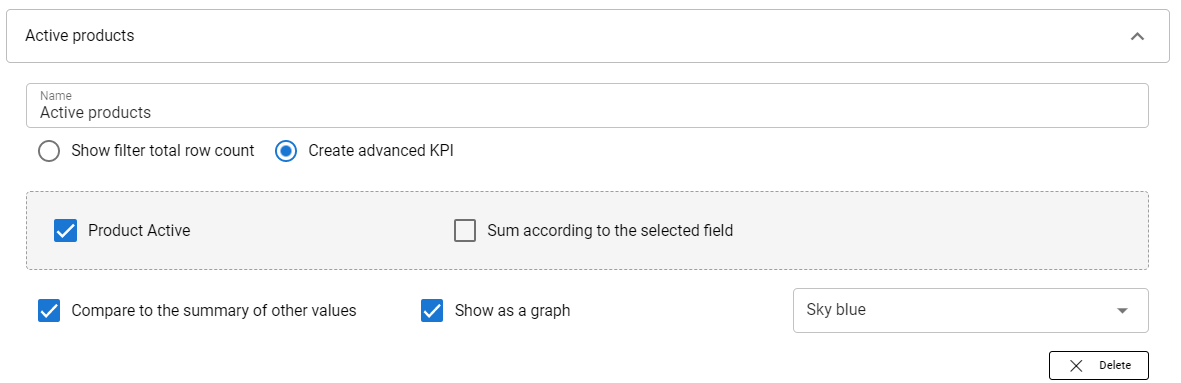
Se i produktmodulen i en situation där organisationen har fem aktiva produkter och en inaktiv produkt:
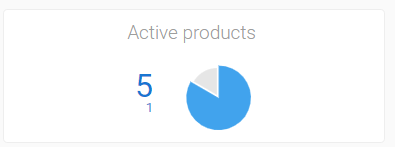
Exempel summa enligt valda fält
KPI:n som visar mängden av det interna antalet produkter i lager erhålls med följande inställningar:
- Dra den interna produkten från listan till höger till det grå fältet.
- Markera rutan i Summa enligt det valda fältet.
- Välj fältet för att summera, vilket i detta exempel är Antalet i lager.
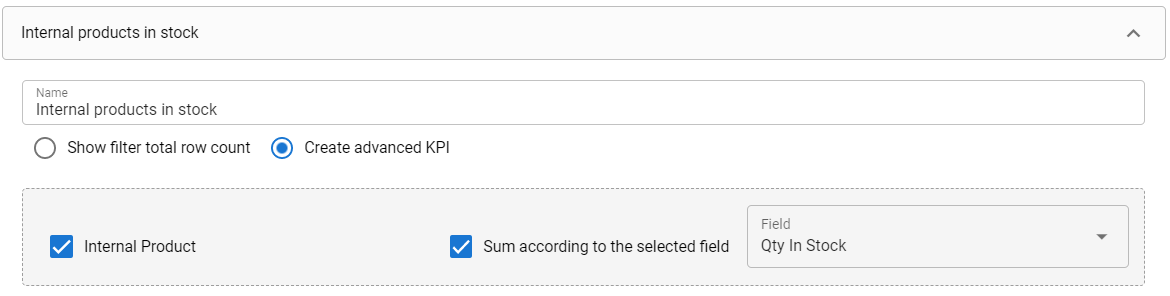
Vy i produktmodulen:
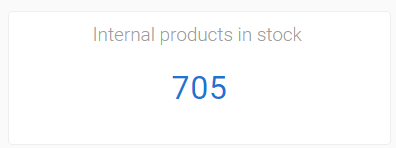
Slutresultat i Kanbanvy